Как совершить бесплатную замену роутера МГТС GPON?
Московский провайдер МГТС осуществляет подключение высокоскоростного интернета по новой технологии GPON, обеспечивающей мультисервисный доступ не только к глобальной сети, но и к цифровому ТВ- и IP-телефонии. Работа системы поддерживается установкой современного оборудования – оптического модема ONT с поддержкой Wi-Fi. Все работы выполняются сотрудниками компании. Замена роутера МГТС GPON производится бесплатно, абоненту достаточно оставить заявку на сайте провайдера.
Особенности технологии GPON
GPON представляет собой оптическую сеть, работающую на основе волоконного кабеля. Технология обеспечивает трансляцию данных на скорости 1Гб/сек, что значительно превосходит пропускные способности технологии ADSL. Добиться таких показателей позволила замена стандартных кабелей на оптоволоконные и их прокладка в квартиру абонента. Сети GPON обеспечивают потребителям доступ сразу к трем технологиям:
Для подключения по стандарту GPON требуется оптический кабель, специальная розетка, а также оптический модем.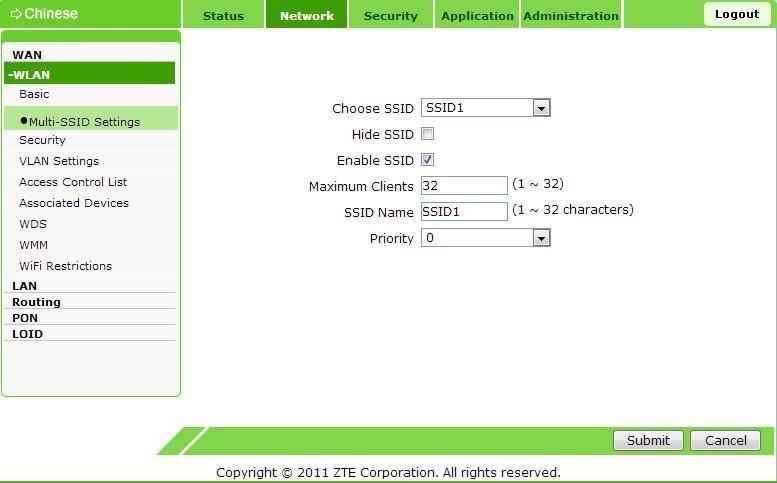
После завершения установки оборудования настройку роутера и беспроводного соединения выполняет мастер-установщик. Пользователю запрещены все манипуляции с маршрутизатором помимо заполнения конфигурации сети wi-fi.
Беспроводная точка доступа создается путем внесения необходимых данных в соответствующее меню настроек раздела «Основные параметры» модема. Для включения беспроводного стандарта передачи данных следует поставить галочку в отмеченном окошке, а также прописать для нее особое имя.
Для защиты новой созданной точки доступа необходимо установить пароль. Данные вносятся в пункт меню «Безопасность». При выборе пароля необходимо комбинировать символы, добавлять сочетание цифр и букв со сменой регистра.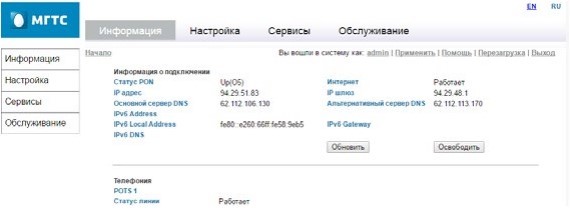
Преимущества GPON
После подключения услуги абонент получает все преимущества технологии широкополосного интернета, которые включают в себя:
Возможность подключения дополнительных услуг IP-телефонии с расширенными функциями обычного телефона без замены существующего городского номера.
Цифровое телевидение с трансляцией каналов в HD-разрешении. Подключение нескольких телевизоров к одной приставке.
Высокая скорость доступа в сеть без сбоев и помех за счет установки оптического узла в квартире абонента.
Большой выбор пакета услуг и тарифных планов с выгодными условиями.
Бесплатная установка оборудования.
Информация об акциях и тарифных планах размещена на сайте провайдера.
*За подробной справочной информацией обращайтесь по номеру +7(495)-636-0-636
Настройка роутера МГТС GPON ZTE F660 для доступа в Интернет
Роутер ZTE F660 используется провайдером МГТС для подключения к Интернету по GPON-технологии, использующей оптоволоконную линию связи.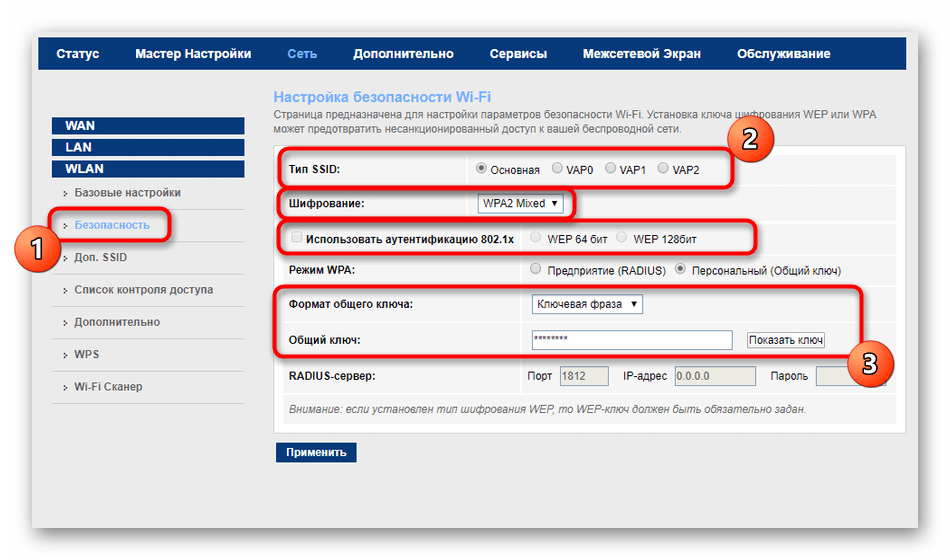 Этот аппарат совмещает в себе функции ONT-терминала и Wi-Fi-маршрутизатора.
Этот аппарат совмещает в себе функции ONT-терминала и Wi-Fi-маршрутизатора.
Перед началом работы следует подключить к роутеру оптический кабель зелёным штекером в предназначающийся для него порт, соединить Ethernet-кабелем роутер и сетевую карту компьютера и включить.
1. После того как роутер загрузится, запустите браузер и введите в адресной строке 192.168.1.1. Нажмите Enter и введите в новом окне логин и пароль. У МГТС это стандартные admin и admin.
После входа появится меню, содержащее вкладки Status, Network, Security, Application, Administration.
2. Во вкладке Network выберете WLAN – Basic.
- Напротив Wireless RF Mode следует выставить Enabled – это опция, разрешающая передачу беспроводного сигнала.
- В опции Mode выберите режим Mixed802.11b+g+n.
- В графе Country/Region, разумеется, выбирайте Russia.
- Далее ставьте Chanel — Auto и Transmitting power – 100%.
3. Сохраните изменения, нажав кнопку Submit, и переходите в подраздел Multi-SSID Settings.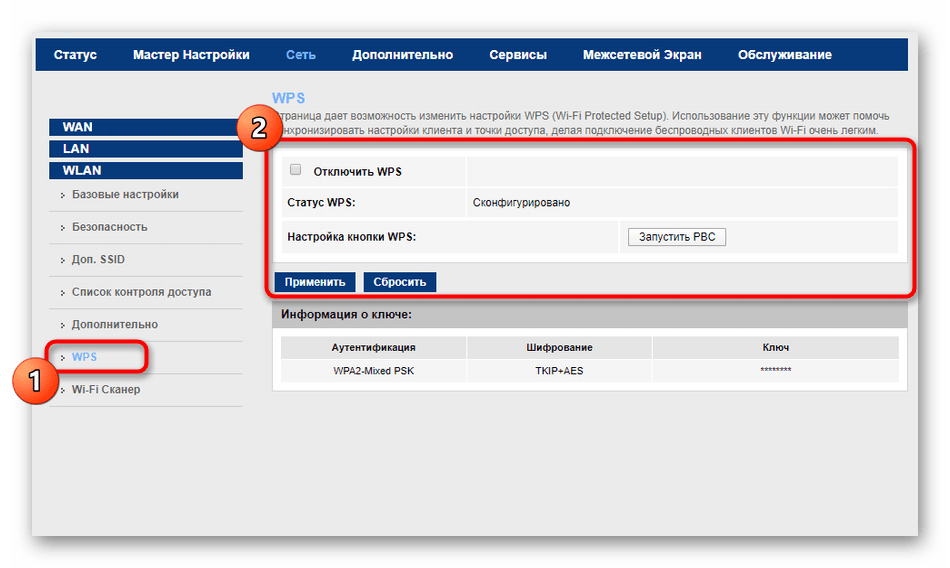
- В графе «Choose SSID» установите «SSID1» и поставьте флажок в поле Enable SSID (проверьте, чтобы при выборе других SSID этот флажок не стоял).
- Придумайте имя для вашей беспроводной сети и введите его в поле SSID Name.
4. Вновь сохраните изменения, нажав Submit, и перейдите в подраздел Security.
В поле Choose SSID выберите 1-й вариант.
- Напротив надписи Authentication type установите WPA2-PSK.
- Придумайте пароль, необходимый для подключения к вашей Wi-Fi-сети, и введите его в поле WPA Passphrase.
Установите пароль, содержащий не менее 8-10 символов латинского алфавита и цифр.
Вновь нажмите кнопку Submit, закончив настройку роутера.
Как изменить пароль от роутера
Для изменения пароля администратора по умолчанию используется меню Administration, в котором нужно выбрать подменю User Management.
В этом окошке:
- переключите User Right в положение Administrator;
- введите в поле Old Password старый пароль, а затем в полях New Password и Confirm Password укажите новый пароль.

Перед началом эксплуатации роутера ZTE F660 рекомендуется отключить функцию WPS. Сделать это можно, нажав соответствующую кнопку на тыльной стороне аппарата.
Самостоятельная настройка GPON rv6699 от провайдера МГТС
При подключении оптической сети GPON вам как абоненту МГТС предоставлен Wi-Fi роутер нового поколения ONT RV6699. Первоначальная настройка модема при подключении производится специалистом компании.
Однако если в квартире неожиданно произойдет скачок в электросети или случится сброс всех настроек, то возможно вам придется изменить на Wi-Fi пароль. Самое время задуматься о необходимости настройки GPON Rv6699 от МГТС самостоятельно, не обращаясь к профессионалу.
Особенность и преимущества оригинальных технологий Sercomm роутера от МГТС
Провайдер МГТС, являясь самым влиятельным поставщиком услуг связи города Москвы и Московской области, провел в течение нескольких лет оптоволоконную сеть GPON и подключил к ней большое количество пользователей городской всемирной паутины. Одновременно компания МГТС предоставила возможность оценить надежность оптических технологий маршрутизатора, обладающего следующими особенностями:
Одновременно компания МГТС предоставила возможность оценить надежность оптических технологий маршрутизатора, обладающего следующими особенностями:
- беспроводное подключение к Интернету, имеющему скорость свыше 500 мбит/с;
- выполнение функций маршрутизатора;
- функции коммутатора;
- функции беспроводного Wi-Fi;
- свойства VOIP-шлюза для телефона.
Как индивидуально, не вызывая мастера осуществить настройку абонентского терминала на роутере
Чтобы оказаться в меню «Настройка» нужно:
- С помощью кабеля из комплекта и разъема Lan-порта подключить к роутеру компьютер;
- Открыть браузер и в адресную строку ввести цифровое значение 192.168.1.254.
- В окне запроса ввести логин admin, а затем пароль admin. В случае если браузер показывает ошибочность введенной информации, ввести: mgts; mtsoao
- После проверки системой безошибочности введенной информации, открывается окно «Общая информация».
Настроить нужное количество точек доступа Wi-Fi возможно поэтапно:
- В разделе «LAN» выбираем «Основные параметры» и проверяем наличие включения DHCP-сервера.

- Заходим во вкладку «Настройка», далее нажимаем на «Беспроводная сеть» и наконец, выходим в «Основные параметры».
- Отметив галочку, подключаем беспроводную сеть.
- Назначаем SSID это имя точки. Оно записано в поле «ID сети». Это имя возможно поменять на любое другое написанное на латинице.
- Для обеспечения надежной защиты, на странице «Безопасность», находим имя сети и создаем новый пароль, состоящий из множества букв и цифр.
- Сохраняем введенную информацию.
Вы убедились, что осуществить настройки GPON Rv6699 МГТС просто и удобно. Необходимо соблюдать инструкцию подключения шаг за шагом и результат использования роутера превзойдет ваши наилучшие ожидания.
МГТС и ZTE предлагают бесплатный WiFi по всей Москве
В заголовке есть доля шутки. Но именно, что доля. Потому что при внедрении технологии GPON наш уважаемый противоестественный монополист допустил такой дивный косяк, что впору взвыть и пробежаться по потолку.
При переходе на GPON вам бесплатно устанавливается роутер. Половине Москвы Huawei HG8245, а другой половине ZTE ZXA10 F660. Владельцы Huawei могут чуть-чуть расслабиться. Тем же, кому повезло чуть меньше, я не завидую. Кстати, мне тоже «повезло».
ZTE ZXA10 F660 — модель 2011 года. Прошивка написана тогда же. При установке доблестные монтажники именуют точку доступа в честь вашей квартиры, а паролем ставят либо !»№;%12345, либо номер городского телефона. Узнать последний по адресу — дело трех минут. Так что если вы подключили Интернет от МГТС и пользуетесь дефолтными настройками, у ваших соседей есть отличная возможность сэкономить вне зависимости от модели роутера.
Но пароль можно поменять самому, это несложно. Однако владельцам роутеров ZTE данный финт не поможет. Потому что у сотен тысяч выпущенных ZTE ZXA10 F660 один и тот же пин-код для WPS-соединения. Последнее сделано НЕОТКЛЮЧАЕМЫМ. Почему? Понятия не имею. Наверное, забыли.
Подключиться к вашему роутеру ZTE может любой желающий. Для этого надо погуглить этот самый стандартный пин-код (он начинается на 1341), выбрать режим подключения по вводу пин-кода и, собственно, все. Добро пожаловать пользоваться соседским Интернетом бесплатно. Если сосед поленился заменить пароль веб-морды (по умолчанию он mgts/mtsoao), можно заглянуть и туда. Узнать его настоящий пароль и впредь подключаться по нему. А то чего корячиться с WPS, ведь не все устройства его поддерживают…
Еще один дивный нюанс. По умолчанию все роутеры сажают на 6-й канал. И они там весело толкаются. Соответственно, когда вы подключается 100-мегабитный тариф, подобную скорость вы не получите при всем желании. От силы двадцать мегабит. И с дикими задержками. Исправить это можно, выставив менее забитый канал. Но люди из МГТС это не делают. И пользователи потом недоумевают в форумах — как так-то, где моя суперскорость по оптическому гигабитному каналу?
Между тем, возможность подключиться к вашему домашнему Интернету — это полбеды. Вместе с этим подключением любой желающий получает доступ к расшаренным на ваших компьютерах папкам. Ну и, конечно, он может через это подключение сделать что-то совсем непотребное и противозаконное, а придут-то к вам. Узнать, какой породы роутер у вас стоит, можно с улицы, запустив программку типа Wifi Analyzer.
Вместе с этим подключением любой желающий получает доступ к расшаренным на ваших компьютерах папкам. Ну и, конечно, он может через это подключение сделать что-то совсем непотребное и противозаконное, а придут-то к вам. Узнать, какой породы роутер у вас стоит, можно с улицы, запустив программку типа Wifi Analyzer.
В общем, подумайте сто раз прежде чем пользоваться интернетом от МГТС.
А тем, кто пользуется — спасибо вам, щедрые бесшабашные люди!
Рассказать друзьям:
WiFi на GPON роутере Sercomm RV6688
ONT терминал Sercomm RV6688BCM выдается абонентам МГТС, подключенным через оптоволокно GPON. Обычно первоначальную конфигурацию беспроводной сети осуществляет монтер-инсталлятор. Но часто возникает необходимость изменить настройки беспроводной сети либо просто сменить пароль на WiFi. Вызывать для этого специалиста нет смысла — все действия не сложные и не требуют высокой квалификации.
Первым делом надо зайти в Веб-интерфейс роутера.
 IP-адрес по умолчанию — 191.168.1.254. Логин и пароль на доступ: admin/admin соответственно. Если не подходит — пробуйте: mgts/mtsoao. Если веб-интерфейс недоступен — смотрим инструкцию Как зайти на роутер.
IP-адрес по умолчанию — 191.168.1.254. Логин и пароль на доступ: admin/admin соответственно. Если не подходит — пробуйте: mgts/mtsoao. Если веб-интерфейс недоступен — смотрим инструкцию Как зайти на роутер.После того, как прошли аутентификацию, попадаем на статусную страницу «Общая информация»:
Для настройки беспроводной сети Вам надо в меню сверху выбрать пункт «Настройка». Затем в меню слева выбираем раздел «Беспроводная сеть» => «Основные параметры»:
Проверяем чтобы стояла галка «Включить беспроводную сеть (WiFi)». Имя Вашей сети прописано в поле «ID сети». Его можно поменять на любое, какое хотите. Главное чтобы оно было на латинице.
В списке «Режим работы» выбирается используемый стандарт связи. Самый оптимальный вариант «B+G+N» или «G+N». Канал лучше оставить в значение auto. А вот если у Вас по соседству уже есть десяток Вай-Фай сетей, то надо подбирать канал.
Так же и с уровнем сигнала.
Его тоже надо подбирать индивидуально, в зависимости от расположения роутера Sercomm RV6688 в квартире и качества сигнала в комнатах.
Для того, чтобы применить изменения в настройках- нажмите кнопку «Сохранить».
Примечание: rv6688 поддерживает одновременную работу до 4 SSID одновременно с возможностью создания гостевого WiFi, изолированного от локальной сети.
Теперь переходим в подраздел «Безопасность»:
Здесь, в списке «Выберите индикатор SSID» выбираем свою беспроводную сеть. Тип аутентификации желательно всё-таки выставить WPA2-PSK или WPA/WPA2-PSK. В поле Пароль PSK вводим новый (либо меняем существующий) пароль WiFi. Нажимаем кнопку «Сохранить.»
Внимание! Если при попытке подключения к WiFi у постоянно висит сообщение «Получение IP-адреса» — Вам нужно зайти в раздел «LAN»=>»Основные параметры»:
Переключатель «Сервер DHCP» должен стоять в положении «Включить». В противном случае, Вам придется на каждом из устройств прописывать IP-адрес вручную.
Как изменить пароль вашего Wi-Fi роутера
Если вы хотите повысить безопасность своего устройства или просто упростить запоминание того, что вам нужно вставить, вам следует подумать об изменении пароля вашего маршрутизатора Wi-Fi.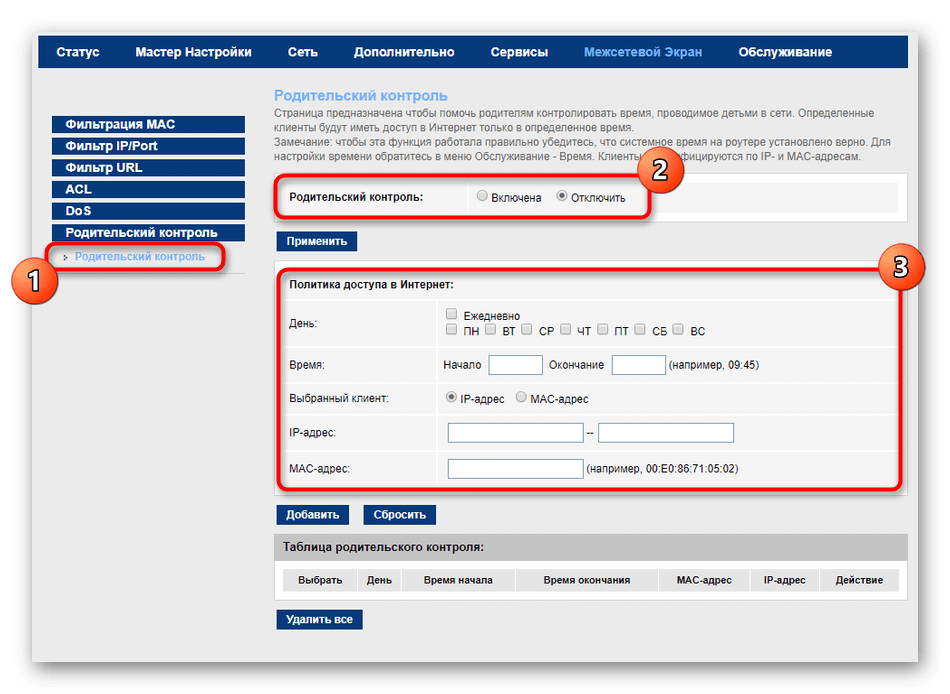 Маршрутизаторы поставляются с паролями по умолчанию, которые любой может легко угадать или найти. Вместо этого вы должны изменить его на что-то более безопасное, чтобы никто не мог нарушить ваши настройки. Вот как изменить пароль вашего Wi-Fi роутера.
Маршрутизаторы поставляются с паролями по умолчанию, которые любой может легко угадать или найти. Вместо этого вы должны изменить его на что-то более безопасное, чтобы никто не мог нарушить ваши настройки. Вот как изменить пароль вашего Wi-Fi роутера.
Как войти в свой роутер
- Во-первых, вам нужно войти в веб-интерфейс вашего маршрутизатора .
Подключитесь к маршрутизатору с помощью ПК или мобильного устройства.
Источник: Windows Central- Посетите 192.168.0.1 или www.routerlogin.net .
Появится подсказка для входа в систему.
Источник: Windows Central- Введите имя пользователя и пароль , которые указаны в нижней части маршрутизатора или как указано в руководстве.
Как изменить пароль вашего Wi-Fi роутера
Марки маршрутизаторов здесь различаются, но если вы пользуетесь TP-Link, посетите вкладку «Дополнительно» на целевой странице.
Источник: Windows Central Владельцы маршрутизаторов Netgear, переходите к шагу 5 .
Владельцы маршрутизаторов Netgear, переходите к шагу 5 .В левом столбце выберите «Системные инструменты» и нажмите «Администрирование» .
Источник: Windows CentralВ разделе Account Management введите ранее введенный пароль, а затем введите новый.
Источник: Windows Central- Попадание Сохранить .
Владельцы маршрутизаторов Netgear, выберите Advanced .
Источник: NetgearОттуда выберите Администрирование .
Источник: NetgearЗатем выберите Установить пароль и измените его оттуда .
Источник: Netgear- Попадание Применить .
Выполнив эти шаги, вы успешно измените пароль маршрутизатора Wi-Fi. Это невероятно важно для защиты вашего маршрутизатора от всех, кто пытается войти в него и изменить настройки без вашего разрешения. Также хорошо иметь настройку на что-то, что вы можете запомнить.
Это невероятно важно для защиты вашего маршрутизатора от всех, кто пытается войти в него и изменить настройки без вашего разрешения. Также хорошо иметь настройку на что-то, что вы можете запомнить.
Наш лучший выбор оборудования
Это выбор обязательного или основного оборудования. Дополнительное или вспомогательное оборудование будет выполнено позже.
OpenWrt
OpenWrt
Если вы ищете нестандартную прошивку маршрутизатора, OpenWrt идеально подходит
Ваш Wi-Fi роутер может намного больше, если вы установите специальную прошивку, такую как OpenWrt.OpenWrt, в частности, позволяет легко настраивать параметры, которые иначе ваш маршрутизатор не будет предлагать в настройках по умолчанию.
OpenWrt упрощает управление всеми настройками вашего маршрутизатора, если вы из тех, кто хочет вникнуть в то, что доступно. В него включено все, от смены пароля до включения поддержки VPN и QoS. Это те варианты, которые вам понадобятся, если вы хотите максимально увеличить возможности подключения таких устройств, как Panasonic Toughbook 55.
Цельный фрезерный станок
ASUS RT-AX55
Простой и надежный выбор для роутера Wi-Fi 6
ASUS RT-AX55 — надежный и быстрый выбор для роутера, который впишется в любой дом.
Мы можем получать комиссию за покупки, используя наши ссылки. Учить больше.
Ваш новый маршрутизаторКакой роутер Wi-Fi 6E стоит купить?
МаршрутизаторыWi-Fi 6E все еще находятся в зачаточном состоянии, и бывает сложно выбрать, какой из них подходит именно вам. Вот маршрутизаторы Wi-Fi 6E с подходящей скоростью и функциями, которые стоит приобрести.
Справочник покупателяЭто лучшие маршрутизаторы Netgear, доступные сейчас
Любите Netgear и хотите улучшить свой домашний Интернет? Мы собрали лучшие маршрутизаторы, доступные сейчас, независимо от того, ищете ли вы игры, настраиваете ячеистую сеть или просто пользуетесь Интернетом без задержек у себя дома.
Zte пароль для входа по умолчанию.
 Настройка роутера zte f660 mgts: пошаговая инструкция
Настройка роутера zte f660 mgts: пошаговая инструкцияКомпьютерная и мобильная техника получила широкое распространение, и сегодня во многих домах может быть не только стационарный компьютер, но и ноутбуки, смартфоны и другие гаджеты. Было бы слишком дорого, неудобно и бессмысленно подключать Интернет-соединение к каждому из них, поэтому большинство пользователей сети выбирают Wi-Fi-роутеры, которые позволяют распределять Интернет-сигнал на несколько устройств.Со временем некоторые пользователи замечают, что скорость соединения стала значительно ниже, что может произойти из-за того, что к нему также подключаются соседи, поэтому желательно знать, как изменить пароль на роутере zte wifi.
Зачем нужны изменения
Выбирая тот или иной тариф на выход в Интернет через Wi-Fi роутер, пользователь рассчитывает получить заявленную оператором скорость подключения за оплаченную абонентскую плату. Сначала оно может быть близко к регулируемому значению, но часто через некоторое время снижается. При этом проблема редко кроется в неисправности wifi роутера или сбоях со стороны провайдера. И сам пользователь, и провайдер могут не знать о существовании дополнительных подключенных устройств. Предоставленный трафик распространяется только на большее количество оборудования, и скорость каждого соединения значительно снижается, но количество соединений не отображается.
При этом проблема редко кроется в неисправности wifi роутера или сбоях со стороны провайдера. И сам пользователь, и провайдер могут не знать о существовании дополнительных подключенных устройств. Предоставленный трафик распространяется только на большее количество оборудования, и скорость каждого соединения значительно снижается, но количество соединений не отображается.
Многие пользователи задаются вопросом, как соседи, по сути, совершенно незнакомые люди могут найти сложный пароль от роутера, но на самом деле он оказывается довольно простым.Это происходит по следующим причинам:
- После покупки нового Wi-Fi роутера необходимо не только подключить его к сети, но и правильно настроить. Неопытные пользователи часто выбирают настройки по умолчанию, чтобы не разбираться в тонкостях сложного процесса. В большинстве случаев стандартный пароль одинаков для всех роутеров этого производителя, поэтому его несложно узнать через форумы в Интернете или онлайн-инструкции к оборудованию.

- Не все могут правильно настроить роутер, и уж тем более не все знают, как сменить пароль на wifi роутере, поэтому для выполнения этих действий предлагается компьютерный мастер.Специалист по своей халатности, неопытности или по договоренности с пользователями может защитить соединение простым, легко угадываемым паролем. Самые популярные комбинации — «123456» и «qwerty».
- Если вы торопитесь настроить подключение к Интернету на роутере zte, вы можете не заметить особого пункта об установке ключа безопасности. В этом случае посторонним даже не нужно искать или выбирать комбинацию, пары щелчков мышки будет достаточно для подключения к вашей беспроводной сети.
Процесс смены пароля
Изменить пароль на роутере zte wifi довольно просто, вам не нужно вызывать компьютерного мастера или связываться с вашим провайдером. В этом случае активное интернет-соединение не требуется, вы не можете подключиться к сети, но все провода должны быть проложены в необходимых слотах в роутере.
Чтобы изменить пароль для беспроводной сети, вам необходимо авторизоваться в веб-интерфейсе, это можно сделать с любого компьютера или ноутбука, подключенного к роутеру.Для этого откройте любой доступный браузер и введите «192.168.1.1» в адресной строке, затем нажмите клавишу «Ввод». Введенные цифры — это IP-адрес роутера в локальной сети, он установлен по умолчанию для всех роутеров zte. Если на странице запрашивается имя пользователя и пароль, вы должны ввести «admin» в оба поля, если вы используете подключение к Интернету от провайдера МГТС, имя пользователя может быть «mgts», а пароль — «mtsoao».
После этого вы попадете на стартовую страницу интерфейса, выполненную в бело-зеленом цвете, все пункты на ней будут обозначены словами на английском языке, но бояться не стоит.Если вы никогда не заходили в настройки роутера, вы можете одновременно изменить некоторые параметры, чтобы улучшить качество связи и установить дополнительную защиту от недобросовестных соседей.
Для этого в верхней панели выберите пункт, помеченный словом «Сеть», в открывшемся списке слева перейдите в строку «WLAN» и в подраздел «Базовый», где указаны основные параметры. роутера установлены. В пункте Mode желательно изменить значение на смешанный тип подключения (802.11b + 802.11g + 802.11n), установите Россия в строке Страна / Регион и выберите Авто в пункте Канал. Затем вы можете установить мощность сигнала (мощность передачи), она рассчитывается в процентах. Если у вас большая квартира, и вы планируете использовать в ней Интернет в разных точках, лучше установить максимальное значение. Если вы будете подключаться к беспроводной сети на разных устройствах, находясь в одной комнате, вы можете установить более низкое значение, чтобы сигнал не передавался в квартиры ваших соседей.После завершения всех настроек вы должны нажать кнопку «Отправить» в правом нижнем углу страницы, чтобы они вступили в силу.
роутера установлены. В пункте Mode желательно изменить значение на смешанный тип подключения (802.11b + 802.11g + 802.11n), установите Россия в строке Страна / Регион и выберите Авто в пункте Канал. Затем вы можете установить мощность сигнала (мощность передачи), она рассчитывается в процентах. Если у вас большая квартира, и вы планируете использовать в ней Интернет в разных точках, лучше установить максимальное значение. Если вы будете подключаться к беспроводной сети на разных устройствах, находясь в одной комнате, вы можете установить более низкое значение, чтобы сигнал не передавался в квартиры ваших соседей.После завершения всех настроек вы должны нажать кнопку «Отправить» в правом нижнем углу страницы, чтобы они вступили в силу.
Некоторые маршрутизаторы zte wifi могут одновременно создавать несколько сетей, что также может снизить безопасность доступа и общую скорость соединения. Чтобы, сменив пароль, вы снова не задумывались о причинах низкой скорости, нужно создать единую сеть. Для этого в разделе «WLAN» перейдите в подраздел «Multi-SSID Settings», выберите «SSID 1» в строке «Choose SSID», установите флажок «Enable SSID» и назовите сеть в «SSID». Имя ».
Для этого в разделе «WLAN» перейдите в подраздел «Multi-SSID Settings», выберите «SSID 1» в строке «Choose SSID», установите флажок «Enable SSID» и назовите сеть в «SSID». Имя ».
Смена пароля производится в том же разделе «WLAN», но в подразделе «Безопасность». Как и в предыдущем меню, в строке «Выбрать SSID» нужно выбрать «SSID 1», тип шифрования (Authentication Type) лучше выбрать «WPA2-PSK» или «WPA / WPA2-PSK». Наконец, в поле «Кодовая фраза WPA» необходимо ввести любую фразу из цифр и латинских букв, которую вы сочтете удобной для запоминания, но ее невозможно уловить посторонним. После того, как вы изменили ключ безопасности, вы должны нажать клавишу «Отправить», чтобы изменения вступили в силу.
Поскольку изменить пароль на маршрутизаторе zte очень просто, рекомендуется делать это часто, чтобы избежать несанкционированных подключений.
Как снять блокировку графики с Android на гаджетах ZTE.
Если вы случайно заблокировали устройство ZTE, неоднократно неправильно вводя графический ключ, то в этом случае есть несколько вариантов решения вашей проблемы.
О способах разблокировки и пойдет речь в этом материале.
Выберите вариант, который вам больше всего подходит.
Будьте осторожны при использовании одного из этих методов, иначе вы можете серьезно повредить систему вашего устройства. Удачи!
Метод № 1.
Опция касается вашей учетной записи Google. На вашем устройстве должна быть учетная запись в этой службе. Также, чтобы решить вашу проблему с помощью учетной записи Google, вам потребуется подключение к сети.
Приступим, после того, как вы 5 раз ввели неправильный графический код, появляется вопрос «Забыли графический ключ?» Должен появиться на вашем экране.Выбираем эту надпись. Нам нужно попасть на страницу, где мы будем вводить данные нашей учетной записи. Если все данные были введены правильно, то автоматически появится страница с предложением выбрать другой метод блокировки. На этом этапе вы можете полностью удалить узор или установить другой тип замка. Все зависит только от вас.
Метод № 2
Вариант подойдет только в том случае, если для вашего устройства ZTE был получен ROOT-доступ и была включена отладка по USB при подключении к персональному компьютеру.
Приступим. Мы следим за тем, чтобы подключить ваше устройство к персональному компьютеру и открыть командную строку Windows. Там вбиваем команду cmd в поисковик. Его также можно найти по пути «Пуск» — «Программы» — «Стандартные» — «Командная строка». В этой командной строке нужно ввести: adb shell, su, rm / data / system / gesture.key
Затем перезапустите гаджет ZTE. На дисплее снова появится графический ключ, но на этот раз вы можете ввести абсолютно любую комбинацию — ваше устройство будет разблокировано.
Метод № 3
Вариант вам подойдет, если на вашем устройстве ранее было установлено кастомное рекавери, например, CWM.
Вам необходимо загрузить последнюю версию Aroma File Manager. Затем помещаем заархивированный документ в основание карты памяти. Запускаем CWM (клавишами «громкость вверх» + «включение».
В CWM нужно загрузить раздел данных (mounts and storage -> mount / data). После этого возвращаемся на главную страницу CWM. Затем перейдите по пути «установить zip с SD-карты» — «выбрать zip с SD-карты» — «aromafm-1». 80.zip »-« Да — Установить aromafm-1.80.zip ».
80.zip »-« Да — Установить aromafm-1.80.zip ».
Это означает, что вы начали загрузку Aroma File Manager. Теперь перейдите в системный каталог данных. Там находим файл gesture.key и активируем его, установив галочку. Теперь в правом нижнем углу находим пункт «Меню». Он должен содержать пункт «Удалить». Активируем его.
Теперь вы можете выйти из программы Aroma File Manager. Снова заходим на главную страницу CWM. Там нужно выбрать категорию «перезагрузить систему сейчас».Экран блокировки должен снова загрузиться. Игнорируйте это и введите любую комбинацию. Это будет работать.
Номер метода 4
Этот вариант подходит, если вам не жалко ваши файлы, хранящиеся в памяти устройства.
Метод № 5.
Вариант, на наш взгляд, самый простой. Чтобы разблокировать устройство, вам нужно нажать кнопку на экране блокировки «Экстренный вызов». Там набираем комбинацию цифр * 983 * 987 #. Затем выбираем пункт «Сбросить настройки телефона».В этом случае будет удален не только графический код, но и все настройки вашего устройства.
В этой статье вы познакомитесь с 2 способами узнать имя вашей сети Wi-Fi и пароль (ключ) для подключения к ней.
Имеется краткая версия инструкций.
Способ 1. Имя сети Wi-Fi и пароль (ключ) указаны на задней панели модема (терминала).
Шаг 1
Переверните модем.
Рисунок 1 — Вид сзади модема (терминала) ZTE F660v5 (вариант 1)
Рисунок 2 — Вид сзади модема (терминала) ZTE F660v5 (вариант 2)
Step 2
Вариант 1.Если на задней панели модема есть надписи «SSID1» и «WPA-PSK», то «SSID1» — это имя беспроводной сети Wi-Fi, а «WPA-PSK» — пароль (ключ) для подключения. к нему.
Вариант 2. Если есть надпись «SSID1» и нет надписи «WPA-PSK», то ищем надпись «SN». «SSID1» — это имя беспроводной сети Wi-Fi, а «SN» — это пароль (ключ) для подключения к ней.
Обратите внимание, что здесь можно писать заглавные буквы!
Рисунок 3 — Наклейка для подключения к «Wi-Fi» на модеме (терминале) ZTE F660v5 (вариант 1)
Рисунок 4 — Наклейка для подключения к «Wi-Fi» на модеме (терминале ) ZTE F660v5 (вариант 2)
Примечание: если индикатор «Wi-Fi» на модеме не загорается, то нужно 1 раз (не удерживая) нажать кнопку «Wi-Fi» для индикатора чтобы загореться.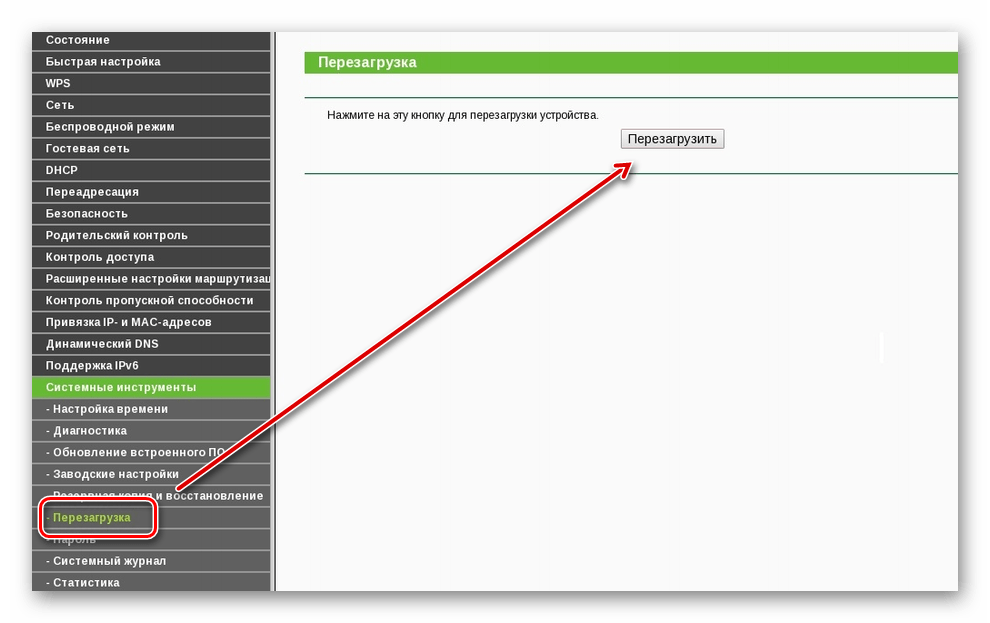
Рисунок 5 — Кнопка «Wi-Fi» на модеме (терминале) ZTE F660v5
Способ 2. Имя Wi-Fi сети и пароль (ключ) в настройках модема (терминала).
Шаг 1
Подключите кабель от компьютера к модему в порту 1 (LAN1).
Шаг 2
Откройте браузер, например Google Chrome, и введите «192.168.100.1» (без кавычек) в адресной строке.
Рисунок 6 — IP-адрес веб-интерфейса модема (терминала) ZTE F660v5
Step 3
В поле «Имя пользователя» введите «admin», в поле «Пароль» введите «admin »(Все без кавычек).Нажмите кнопку «Войти».
Рисунок 7 — Вход в веб-интерфейс модема (терминала) ZTE F660v5
Шаг 4
Рисунок 8 — Раздел «WLAN» — «Базовый» в настройках модема (терминала) ZTE F660v5
Step 5
Рисунок 9 — Раздел «WLAN» — «Настройки SSID» в настройках модема (терминала) ZTE F660v5
Step 6
Рисунок 10 — Раздел «WLAN» — «Безопасность» в настройках модема (терминала) ZTE F660v5
Step 7
Найдите беспроводную сеть Wi-Fi и нажмите на нее.
Рисунок 11 — Беспроводная сеть Wi-Fi на смартфоне
Шаг 8
Введите пароль (ключ) для подключения к беспроводной сети Wi-Fi.
Рисунок 12 — Ввод пароля для подключения к беспроводной сети Wi-Fi на смартфоне
Статьи и лайфхаки
Многих мобильных пользователей интересует вопрос, касающийся продуктов ZTE — как разблокировать телефон? Если у вас есть подобная проблема, ее нужно срочно решать.
Последовательность разблокировки
- При возникновении подобной проблемы специалисты советуют самостоятельно разблокировать телефон. Для этого необходимо вынуть SIM-карту из устройства и включить R221, набрав следующую комбинацию: * 983 * 8284 #.
- Далее необходимо ввести требуемый код разблокировки. Далее необходимо выключить мобильный телефон и вставить в него SIM-карту другого оператора сотовой связи.
- После включения мобильного устройства необходимо ввести ПИН-код — сотовый телефон разблокирован и может работать на SIM-карте любого оператора мобильной связи.
 Таким образом вы сможете разблокировать любое мобильное устройство zte.
Таким образом вы сможете разблокировать любое мобильное устройство zte. - Чтобы разблокировать телефон, сначала необходимо загрузить прошивку, что обычно выполняется быстро и без проблем.
- Однако пользователь, решившийся проделать эту процедуру самостоятельно, берет на себя ответственность, поскольку такая прошивка работает не на всех телефонах.
Функции разблокировки
- Чтобы найти код NCK, используемый для разблокировки устройства в Интернете, вам понадобится ваш уникальный номер мобильного телефона (IMEI). Этот номер можно найти на наклейке под аккумулятором, на упаковке или набрав комбинацию * # 06 #.
- У каждого устройства свои IMEI и NCK, поэтому не стоит пытаться определять их набором случайных чисел. Это отключит устройство или даже уничтожит его.
- Для определения даты и версии прошивки телефона, а также поиска данных по его ассортименту необходимо ввести следующую комбинацию * # 0000 #.
- Для мягкого (с предварительным запросом разрешения на выполнение операции) восстановления исходных настроек устройства наберите * # 2820 #.

- Владельцам смартфонов необходимо извлечь сим-карту и флешку, а затем попробовать вернуться к заводским настройкам или отформатировать телефон.
Чтобы полностью отформатировать устройство, при включении устройства нажмите и удерживайте зеленую кнопку вместе с * и кнопкой 3, пока на экране не отобразится «Форматирование …».
В процессе работы устройства нажмите и удерживайте в течение некоторого времени кнопку «Меню», выведите на экран работающие приложения, а затем выберите нужное для выгрузки в память.
Хотя сам метод работает на других моделях этой марки, например: SFR-114, SFR-231, SFR-232, SFR-341, SFR-342, SFR-343, SFR-251, SFR-251 Messenger Edition, Orange Vegas, Orange Lisbon, Orange Rio, Orange Miami, Orange Rome ZTE Sage, TMN5000, Vodafone Indie, A261 +, X670, X760, X761, X960, X990, X991, N261, N281, N292, N295, S202, GX760, GX761 , GR230, GR231, T-Mobile Vairy Touch, T-Mobile Vairy Touch II, Vodafone 547, ZTE Zest, Zong R221, Zong R231 и другие. Хочу акцентировать внимание на том, что код генерируется только 12-символьный, если ваш телефон его не принимает, то нужно попробовать другие варианты, например
Хочу акцентировать внимание на том, что код генерируется только 12-символьный, если ваш телефон его не принимает, то нужно попробовать другие варианты, например
Вся процедура разблокировки займет не более 5 минут, но это требует некоторых шагов с вашей стороны.
Как узнать номер IMEI?
Прежде всего, нам нужно узнать уникальный номер IMEI, присвоенный каждому устройству. Для этого выключите телефон, выньте аккумулятор и прочитайте наклейку. Или еще проще набираем комбинацию * # 06 # и получите. Как только мы разобрались, какой IMEI у нас телефон, переходим к вычислению кода разблокировки.
Как мне получить код разблокировки?
Для расчета интересующего нас кода перейдите на страницу бесплатного онлайн-калькулятора команды wintechmobiles, где в строке Enter IMEI введите свой номер, состоящий из 15 цифр.
Нажмите Рассчитайте коды и через несколько секунд заветные коды окажутся у нас в кармане!
Теперь осталось ввести полученный код в телефон.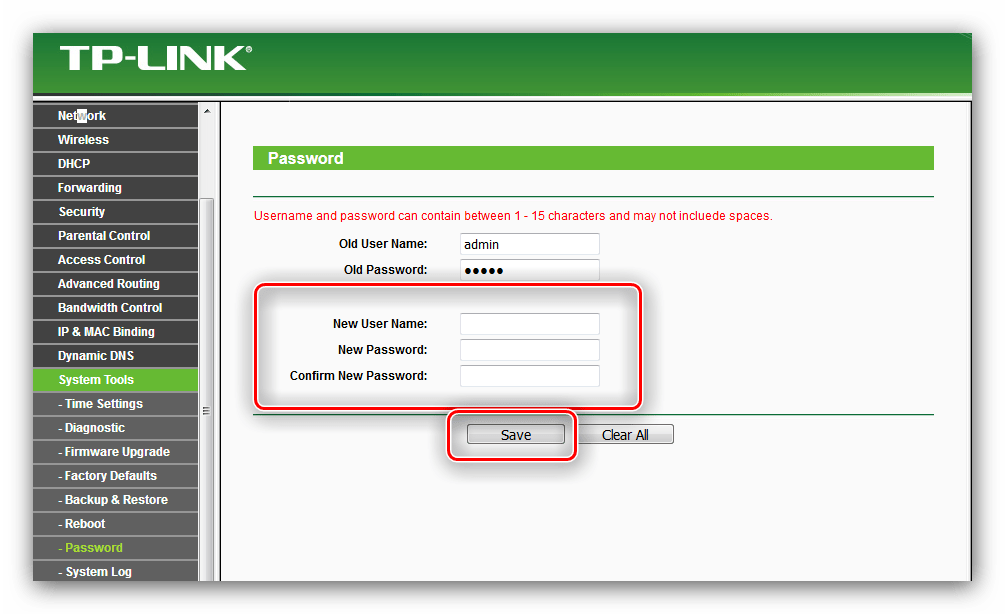
Как мне ввести код в свой телефон?
В связи с большим количеством поддерживаемых моделей телефонов универсального способа ввода полученного кода не существует. Вот основные способы разблокировки телефонов:
- Вставьте неродную симку в заблокированный телефон, телефон должен попросить ввести код разблокировки (NP code?).Это простой способ, вам просто нужно ввести код.
- Если первый способ не сработал? Вытаскиваем симку, включаем телефон без нее и набираем код ### 825 * 09 # возникла просьба ввести код? Введите код разблокировки.
- Опять ничего? попробуйте другую комбинацию * 983 * 8284 # должно работать .
- Для новых моделей телефонов ZTE , таких как F102 , эта комбинация должна работать * 983 * 865625 #
Вот и все, думаю, ничего сложного в этой процедуре нет.Но можно сэкономить время и деньги.
Что делать, если код не совпадает?
В связи с тем, что модельный ряд, поддерживаемый этим бесплатным калькулятором, очень мал, попробуйте задать вопрос в комментарии.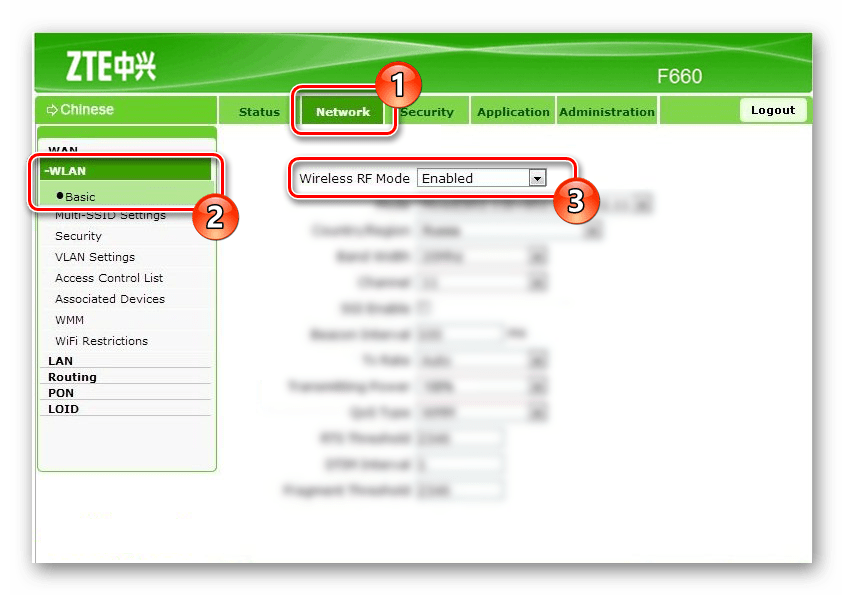 Есть платная опция, с помощью которой можно рассчитать коды для других моделей телефонов ZTE.
Есть платная опция, с помощью которой можно рассчитать коды для других моделей телефонов ZTE.
Заказать мгновенную разблокировку!
Вы также можете смело пользоваться услугами наших партнеров по разлочке телефонов ZTE.
Мгновенное получение кода после оплаты
Лучших предложений в сети вы не найдете!
Обновление настроек безопасности WiFi для домашних сетей WiFi | Информационные технологии
3.Настройте параметры безопасности Wi-Fi
В конфигурации вашей сети WiFi необходимо проверить (и, при необходимости, изменить) три основных параметра: ваш SSID (который является именем вашей беспроводной сети), ваш метод шифрования и ваш пароль WiFi. Вот как это сделать:
- Найдите вкладку «Настройка беспроводной сети» или аналогичную. (Опять же, быстрый поиск в Интернете может помочь вам определить точное местоположение вашего конкретного маршрутизатора, если вы не уверены.
 )
) - Сначала проверьте свой уровень беспроводного шифрования.WPA3 — это новейший стандарт беспроводного шифрования, но в настоящее время он только зарождается. Большинство маршрутизаторов и устройств (например, смартфонов и ноутбуков) еще не поддерживают WPA3, поэтому вряд ли он будет доступен в вашем интерфейсе (если вы специально не установили WPA3-совместимый маршрутизатор). Пока WPA3 не станет более распространенным явлением, выбирайте шифрование WPA2 — должно быть , поскольку более ранние протоколы шифрования WiFi гораздо более уязвимы. Если существует несколько вариантов WPA2, выберите WPA2-PSK, WPA2-PSK (AES) или WPA2-Personal; все три по сути одинаковы и предлагают лучший вариант за пределами WPA3 для домашнего использования.
- Установите или измените пароль беспроводной сети. (Если ваш поставщик услуг предоставил вам пароль, выберите новый.) Как и в случае с вашим новым паролем администратора маршрутизатора, выберите более длинную парольную фразу, которая имеет личное значение и, по крайней мере, некоторую степень сложности (специальные символы, числа и т.
 Д.). НЕ повторно используйте пароль администратора.
Д.). НЕ повторно используйте пароль администратора. - Измените SSID по умолчанию на имя по вашему выбору (что-то вроде «Наблюдение ФБР 1», скорее всего, оставит ваших соседей удивленными или обеспокоенными). Если вы сохраните SSID по умолчанию, вы, вероятно, будете транслировать марку и тип используемого маршрутизатора, и это фрагменты информации, которые кибер-слежка может использовать против вас.
Кстати, если вас особенно беспокоит, что посторонние «подключаются» к вашему доступу в Интернет, то есть используют вашу сеть WiFi вместо того, чтобы платить за собственное подключение, отключите широковещательную передачу SSID. (Несанкционированное использование беспроводной сети, как правило, вызывает большую озабоченность в более густонаселенных жилых районах, таких как жилые комплексы и многоквартирные дома.)
Когда широковещательная передача SSID отключена, имя вашей сети Wi-Fi не будет отображаться для устройств, когда они сканируют доступную беспроводную сеть.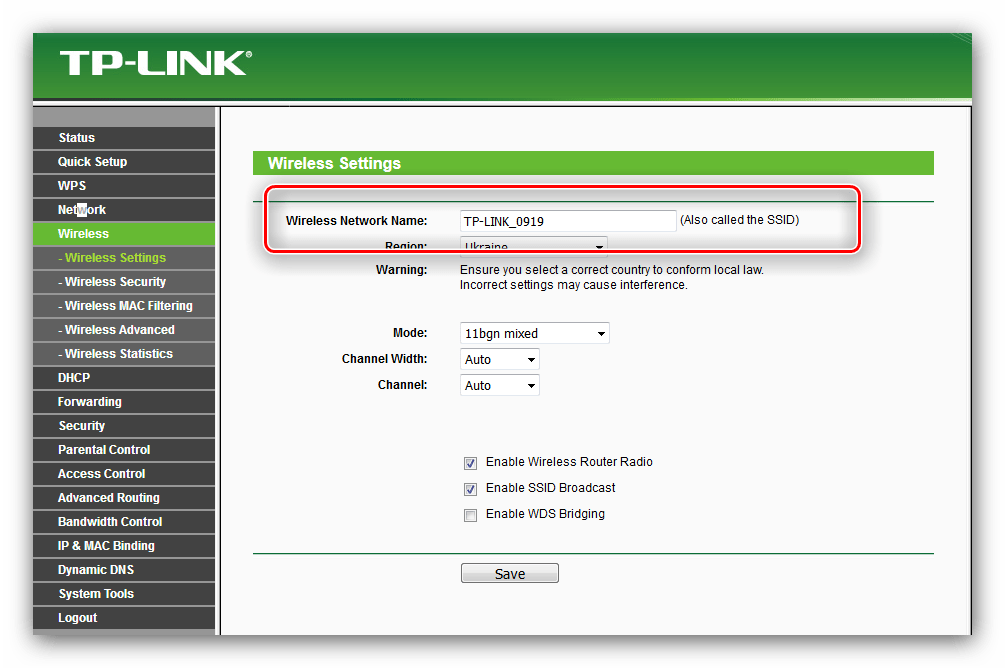 сети в вашем районе.Преимущество отключения широковещательной передачи заключается в том, что посторонним становится намного сложнее подключиться к вашей сети, потому что им придется угадывать и ваш SSID, и ваш пароль, чтобы получить доступ. Обратной стороной этого является то, что ваш SSID также не будет отображаться при сканировании, что означает, что вам придется вручную вводить имя сети в свои устройства при подключении.
сети в вашем районе.Преимущество отключения широковещательной передачи заключается в том, что посторонним становится намного сложнее подключиться к вашей сети, потому что им придется угадывать и ваш SSID, и ваш пароль, чтобы получить доступ. Обратной стороной этого является то, что ваш SSID также не будет отображаться при сканировании, что означает, что вам придется вручную вводить имя сети в свои устройства при подключении.
Чтобы отключить эту функцию, найдите «SSID Broadcast» (или аналогичный) в области настройки беспроводной сети. Установите (или снимите
) соответствующий флажок или кнопку, чтобы отключить широковещание.
Как изменить канал Wi-Fi модема?
В некоторых случаях другие устройства (например, соседский модем или другое оборудование) могут создавать помехи сигналу Wi-Fi. Вы можете изменить канал, чтобы увидеть, имеет ли это значение. Пожалуйста, подтвердите модель вашего модема, прежде чем следовать приведенным ниже инструкциям.
TG789vacv2
- Откройте интернет-браузер, введите в строке URL-адреса «192.
 168.1.254» (если пользователь не изменил IP-адрес по умолчанию) и нажмите ввод.
168.1.254» (если пользователь не изменил IP-адрес по умолчанию) и нажмите ввод. - Для входа нажмите «Войти» в правом верхнем углу страницы.
- Он запросит имя пользователя и пароль: используйте «advanceduser» в качестве имени пользователя и «advanced» в качестве пароля.
- Нажмите «Войти», чтобы войти в систему. Теперь вместо «Войти» вверху справа вы должны увидеть «advanceduser», чтобы подтвердить, что вы вошли в систему с правильной учетной записью.
- Нажмите на оранжевое поле «Беспроводное соединение», откроется страница настроек Wi-Fi.
- Под заголовком «Интерфейс» вы увидите «Канал» с раскрывающимся меню.
- Из раскрывающегося списка измените «Выбор канала» с автоматического на ручной. Затем выберите предпочитаемый канал Wi-Fi из раскрывающегося списка «Канал». В идеале выбирается канал 1, 6 или 11.
- Нажмите «Закрыть», чтобы сохранить настройки и посмотреть, имеет ли это значение.
TG799vnv2 / TG588v / TG589vnv3 / TG589vnv2
- Откройте интернет-браузер, введите в строке URL «192.
 168.1.254» и нажмите клавишу ВВОД.
168.1.254» и нажмите клавишу ВВОД. - Щелкните «Пользователь» в левом верхнем углу страницы.Появится новая страница, а затем нажмите «Переключиться на другого пользователя».
- Он запросит у вас имя пользователя и пароль: используйте «advanceduser» в качестве имени пользователя и «advanced» в качестве пароля.
- Вместо «user» в верхнем левом углу страницы вы должны теперь увидеть «advanceduser», чтобы подтвердить, что вы вошли в систему с правильной учетной записью.
- Щелкните опцию «Домашняя сеть», а затем щелкните «WLAN» в разделе «Беспроводная связь».
- Появится новая страница со всей информацией о беспроводной связи.Чтобы изменить параметры, нажмите «Настроить» в правом верхнем углу страницы.
- В разделе Configure найдите Channel и Channel Selection.
- Из раскрывающегося списка измените «Выбор канала» с автоматического на ручной. Затем выберите предпочитаемый канал Wi-Fi из раскрывающегося списка «Канал». В идеале выбирается канал 1, 6 или 11.
- Обязательно нажмите «Применить», чтобы изменить настройки.
- Нажмите «Закрыть», чтобы сохранить настройки и посмотреть, имеет ли это значение.
Sagemcom FAST5370AIR
- Откройте интернет-браузер, введите «192.168.1.254» в строке URL-адреса (если пользователь не изменил IP-адрес по умолчанию) и нажмите «Ввод».
- В поле пользователя введите «advanceduser», а в поле пароля введите код, указанный на этикетке на задней панели модема, с именем «Ключ веб-доступа» (это сочетание цифр и заглавных букв).
- Нажмите «Wi-Fi 2.4GHz», откроется страница настроек Wi-Fi.
- Убедитесь, что для параметра «Выбор канала» установлено значение «Авто» и что номер текущего канала должен быть 1, 6 или 11.Если это не так, выберите 1, 6 или 11 в раскрывающемся меню. Убедитесь, что вы изменили его как на 2,4 ГГц, так и на 5 ГГц.
- Нажмите «Применить», чтобы сохранить все изменения.
Измените пароль администратора маршрутизатора
Вам понадобится пароль администратора вашего роутера для входа в настройки роутера. Когда вы впервые настраиваете маршрутизатор TalkTalk, ваши данные для входа будут установлены по умолчанию. Чтобы обеспечить безопасность сети, рекомендуется изменить пароль администратора маршрутизатора по умолчанию.
Пароль администратора вашего роутера не совпадает с паролем Wi-Fi , который вы используете для подключения к Wi-Fi. Если вы хотите изменить это, следуйте инструкциям по изменению имени или пароля Wi-Fi.
Какой у меня роутер?
Марка и модель вашего маршрутизатора указаны на наклейке на задней панели маршрутизатора. Сначала идет марка (например, Huawei ), а затем модель (например, HG633 ).
Выберите свой маршрутизатор ниже, чтобы получить информацию об изменении пароля администратора маршрутизатора.
Концентратор Wi-Fi Черный (Huawei)
- Откройте браузер и введите 192.168.1.1 , чтобы перейти на страницу администрирования маршрутизатора
- Войдите в систему, используя имя пользователя маршрутизатора и пароль . Вы найдете их на наклейке под съемной карточкой настроек на задней панели Wi-Fi Hub .
- На странице панели инструментов выберите См. Настройки Интернета
- Затем выберите Управление дополнительными настройками
- Выберите Продолжить во всплывающем окне
- Выберите Расширенная конфигурация
- Затем выберите Управление системой , а затем Управление учетными записями
- Введите свой текущий пароль администратора маршрутизатора
- Теперь введите свой новый пароль администратора маршрутизатора и еще раз в поле Подтвердите пароль
- Для завершения выберите Применить , а затем ОК в окне подтверждения
Концентратор Wi-Fi (Sagemcom)
- Откройте браузер и введите 192.168.1.1 для перехода на страницу администратора маршрутизатора
- Войдите в систему, используя имя пользователя маршрутизатора и пароль . Вы найдете их на наклейке под съемной карточкой настроек на задней панели Wi-Fi Hub .
- На странице панели инструментов выберите См. Настройки Интернета
- Затем выберите Управление дополнительными настройками
- Выберите Контроль доступа
- Выберите вкладку Пользователь
- Введите данные для вашего текущего и нового пароля
- Нажмите Применить
Huawei HG633 или HG635 Super Router
- Откройте браузер и введите 192.168.1.1 для перехода на страницу администратора маршрутизатора
- Введите имя пользователя и пароль маршрутизатора . Вы найдете их на наклейке на задней панели Super Router .
- Выберите Сохранить в правом верхнем углу
- Выберите Account Management из меню слева
- Менее Изменить пароль учетной записи WEB выберите Изменить
- Введите данные для вашего текущего и нового пароля
- Нажмите Сохранить
Маршрутизатор Huawei HG533 или HG532a
- Откройте браузер и введите 192.168.1.1 для перехода на страницу администратора маршрутизатора
- Введите имя пользователя и пароль маршрутизатора
Имя пользователя и пароль по умолчанию: admin - Выберите Advanced в меню слева, затем щелкните OK
- Выберите Обслуживание в меню слева
- Введите данные для вашего текущего и нового пароля
- Нажмите Отправить
Маршрутизатор D-Link DSL 3780 или 3680
- Откройте браузер и введите 192.168.1.1 для перехода на страницу администратора маршрутизатора
- Введите имя пользователя и пароль маршрутизатора
Имя пользователя и пароль по умолчанию: admin - Выберите Advanced в меню слева, затем щелкните OK
- Щелкните вкладку Обслуживание
- Введите свой новый пароль
- Нажмите Добавить / применить , чтобы подтвердить изменения.
Пароль и контроль доступа — Premium WiFi на базе Plume
Как мне настроить Premium WiFi на основе Plume Access?Access® позволяет вам настроить гостевой доступ к вашей сети без отдельного гостевого SSID.Еще лучше, чтобы у каждого пользователя был свой пароль, и вы можете настроить разные уровни доступа к своей сети на основе трех разных зон.
Дом
В этой зоне нет ограничений доступа. Пользователи смогут получить доступ как к Интернету, так и к любым совместно используемым сетевым устройствам. Поделитесь этими паролями с людьми, которым вы безоговорочно доверяете.
Гость
Общие сетевые устройства будут видны пользователям в этой зоне только в том случае, если вы разрешите это.Вы также можете настроить правила для автоматического отключения Wi-Fi для вашего гостя. Вы можете установить пароль для автоматического отключения через 1 час, 3 часа, в конце дня или в любое время и дату по вашему выбору.
Только Интернет
Пароли, используемые в этой зоне, будут иметь доступ только к Интернету.
Вы можете установить несколько паролей для каждой зоны, так что вы можете отключить, изменить или удалить доступ для отдельных пользователей в любое время. У вас может быть до 30 уникальных паролей для всей вашей сети.Неиспользованные пароли всегда можно удалить, чтобы создать новые. Пароли всегда должны состоять из 8–64 символов.
Как получить доступ к Access ®iOS
- Нажмите на значок ≡ на главном экране приложения.
- Нажмите Доступ
- В разделе Access вы увидите кнопку для каждой зоны
- Нажмите на Дом , Гости или Интернет Только , чтобы получить доступ к странице настроек этой зоны.
Android
- Нажмите значок ключа на главном экране приложения. Доступ также можно получить из главного меню.
- В разделе Access вы увидите вкладку для каждой зоны
- Нажмите на Дом , Гости или Интернет Только , чтобы получить доступ к странице настроек этой зоны.
Создайте новый пароль WiFi для дома
iOS
- Коснитесь значка ≡ на главном экране приложения.
- Нажмите на Access®
- На главной странице настроек нажмите Новый домашний пароль .
- Введите новый пароль и нажмите зеленую галочку, чтобы сохранить.
- Используйте значок «Поделиться» рядом с паролем для отправки по электронной почте, SMS или раздачи.
Android
- Коснитесь значка ≡ на главном экране приложения.
- Tapon Access, вы увидите этот раздел под своим сетевым именем.
- На странице настроек Home нажмите +
- Введите новый пароль и щелкните зеленую галочку для сохранения.
- Используйте значок Share рядом с паролем для отправки по электронной почте, SMS или Android Beam.
Как поделиться сетевыми паролями?
- Нажмите на значок ≡ на главном экране приложения.
- Коснитесь опции Access , чтобы просмотреть имя сети и пароли.
- Нажмите на Дом , Гости или Интернет Только , чтобы получить доступ к странице настроек этой зоны.
- Рядом с паролем, которым вы хотите поделиться, нажмите на общий ресурс
- Выберите способ передачи пароля (SMS, электронная почта, Airdrop) и отправьте его.
- Получатель получит ссылку. Щелкнув по нему, они перейдут на веб-страницу, с которой они могут скопировать имя сети и пароль.
Создать новый пароль для гостя
iOS
- Нажмите на значок ≡ на главном экране приложения.
- Нажмите Доступ
- На странице настроек Guest нажмите New Guest Password .
- Введите имя * и новый пароль и нажмите Готово
- Используйте стрелку раскрывающегося списка рядом с Пароль автоотключения WiFi и выберите один из вариантов
- Добавьте галочку рядом с одним или несколькими Shared Home Devices (принтер, NAS, медиаплеер), чтобы разрешить гостевой доступ к нему по сети
- Нажмите на зеленую галочку, чтобы сохранить
- * Вы можете настроить различные разрешения доступа к устройствам и параметры автоматического отключения пароля WiFi для каждого имени в гостевой зоне
Android
- Нажмите на значок ≡ на главном экране приложения.
- Нажмите на
- На странице настроек Guest нажмите на значок +
- Введите имя * и новый пароль и нажмите зеленую галочку, чтобы сохранить
- Используйте стрелку раскрывающегося списка рядом с Автоудаление и выберите один из вариантов
- Добавьте галочку рядом с одним или несколькими Home Devices (принтер, NAS, медиаплеер), чтобы разрешить гостевой доступ к нему по сети
- Нажмите на зеленую галочку , чтобы сохранить
- * Вы можете настроить различные разрешения доступа к устройствам и параметры автоматического отключения пароля WiFi для каждого имени в гостевой зоне.
Создайте новый пароль только для Интернета
iOS
- Нажмите на значок ≡ на главном экране приложения
- Нажмите на Access®
- На странице настроек Только Интернет нажмите Новый пароль только Интернет
- Введите новый пароль и нажмите зеленую галочку, чтобы сохранить
- Нажмите на значок «Поделиться» рядом с паролем, чтобы отправить его по электронной почте, SMS или раздачу.
Android
- Нажмите на значок ≡ на главном экране приложения
- Нажмите на Доступ
- Нажмите на Только Интернет кнопка
- На странице настроек Internet Only нажмите на значок +
- Введите новый пароль и нажмите на зеленую галочку , чтобы сохранить
- Нажмите на значок Share рядом с паролем для отправки по электронной почте, SMS или Android Beam
Как отключить или изменить пароль Wi-Fi в Access?
Вы можете легко изменить, удалить или временно отключить пароль с помощью приложения Plume.Вы также можете изменить уровень доступа любого пользователя с гостевым доступом.
Чтобы приостановить или контролировать доступ на уровне устройства, используйте функцию блокировки устройства.
iOS
- Коснитесь значка ≡ на главном экране приложения.
- Нажмите на Access®
- Нажмите на Дом , Гости или Только Интернет , чтобы получить доступ к странице настроек этой зоны.
- Коснитесь ⋯ рядом с паролем, который нужно изменить.
- Выберите Изменить , Отключить или Удалить .
- Подтвердите свой выбор.
Android
- Коснитесь значка key на главном экране приложения или коснитесь Доступ к в меню
- На странице WiFi в разделе Access® нажмите Home
- Нажмите Дом , Гости или Только Интернет , чтобы получить доступ к странице настроек этой зоны.
- Нажмите ︙ рядом с паролем, который нужно изменить.
- Выберите из Изменить , Копировать *, Отключить или Удалить .
- Подтвердите свой выбор.
Использование старого имени и пароля WiFi
- Для обеспечения оптимальной безопасности сети всегда рекомендуется выбрать новый SSID и пароль после изменения вашей сети WiFi на Premium WiFi.Это потребует от вас обновления настроек Wi-Fi на всех ваших устройствах, что может быть не очень удобно, если у вас их несколько.
- Если у вас много устройств, сохранение старого SSID и пароля позволит им легко перейти на новую сеть Premium WiFi. В этом случае обязательно отключите Wi-Fi на существующем маршрутизаторе или модеме / маршрутизаторе после настройки Premium WiFi. Сохранение существующего Wi-Fi может привести к частому отключению ваших устройств.
Если вам нужно оставить старый WiFi
- Если вы оставляете Wi-Fi на своем модеме и / или предыдущей системе маршрутизатора, установка другого SSID становится критически важной для ваших устройств, чтобы избежать перепрыгивания между разными сетями с одним и тем же SSID.
- Не добавляйте сеть Premium WiFi к каким-либо устройствам, которые вы собираетесь использовать со старой сетью, и точно так же забывайте старую сеть на всех устройствах, подключенных к сети Premium WiFi. Наряду с дополнительными помехами, вы потеряете соединение всякий раз, когда ваши устройства переключаются с Premium WiFi на старую сеть Wi-Fi, и мы настоятельно рекомендуем вам вместо этого отключить старый Wi-Fi.
По мере настройки приложения вам будет предложено указать сеть и пароль:
.- Убедитесь, что имя вашей сети содержит от 1 до 31 символа
- Ваш пароль должен содержать от 8 до 63 символов.
Благодаря Access® требуется только одно имя сети (SSID) для покрытия диапазонов 2,4 ГГц и 5 ГГц и гостевого доступа.
Важно: если вы используете то же имя сети и пароль, что и на старом маршрутизаторе, у вас могут возникнуть проблемы, потому что некоторые устройства будут подключены к вашей сети Premium WiFi, а другие останутся подключенными к этому старому маршрутизатору. Выключите Wi-Fi на своем старом маршрутизаторе, после чего устройства должны перейти в сеть Premium WiFi.
Мы рекомендуем:
- Отключите Wi-Fi на старом роутере
- Используйте новое имя WiFi и пароль для своей сети Premium WiFi
Включение удаленного управления на маршрутизаторе NETGEAR
Эта статья относится к:
Межсетевые экраны ProSAFE VPN: FM114P, FR114P, FR114W, FR314, FVG318v1, FVL328, FVM318, FVS114, FVS124G, FVS318v1, FVS318v2, FVS318v3, FVS11411, FWPG1, FWP, FVG114, FWP
Используя меню удаленного управления, вы можете разрешить пользователям Интернета настраивать, обновлять и проверять состояние маршрутизатора, когда это необходимо.
Почему вам следует использовать функцию удаленного управления маршрутизатором?- Вы пытаетесь устранить неполадки на чужом маршрутизаторе, будь то друг или ваш родственник.
- Вы администратор удаленной сети.
- Вы хотите настроить маршрутизатор через Интернет.
Функция удаленного управления будет отключена по умолчанию, чтобы никто не попытался взломать пароль вашего маршрутизатора, лучше всего отключить удаленное управление после того, как вы его использовали, тогда маршрутизатор больше не будет управляться из WAN. .
Как установить пароль для роутераОбратите внимание, что никогда не используйте удаленное управление, пока пароль вашего маршрутизатора остается паролем по умолчанию! Чтобы изменить пароль для маршрутизатора, выполните следующие действия:
- Введите адрес http://192.168.0.1 (возможно, http://192.168.1.1 на некоторых других маршрутизаторах) в поле поиска в браузере и нажмите ввод. После этого появится экран входа на страницу управления маршрутизатором. .
- Имя пользователя всегда admin, а пароль по умолчанию — пароль (на некоторых старых маршрутизаторах пароль по умолчанию — 1234.) Перейдите к входу в систему.
- Щелкните элемент Maintenance , выберите Set Password .
- В поле Старый пароль снова введите пароль по умолчанию.
- Введите свой новый пароль в поле New Password и Repeat New . Хитрость заключается в том, что вы также должны записывать пароль, когда вы случайно его забыли, потому что вам не следует использовать слишком простые пароли.Например, используйте символы, сочетающие числа и символы. Лучше не использовать имя или информацию, которую, по вашему мнению, легко запомнить, в качестве пароля, например дату рождения, номер телефона или пароли, которые были введены во многие предыдущие учетные записи.
Некоторые примеры установки пароля:
Good: kB? 3ccsiiz $$ 8 или 4 * 8zbmn-BXY
Хорошо : Nearmi $$ или fAsTnetttter
Слабый : cutekid или Stoneforever или 01234567
- Щелкните Применить .
Шаг 1: Войдите в маршрутизатор.
Шаг 2: Щелкните Advanced , выберите Remote Management .
Шаг 3: Выберите Включить удаленное управление .
Шаг 4: Перейдите к этому шагу, вы должны решить, предоставлять ли маршрутизатор доступ к компьютеру или нескольким компьютерам в том же диапазоне IP (не должен предоставлять доступ к маршрутизатору всем, кроме случаев, когда у вас есть коммутируемое соединение и динамический IP-адрес. (динамический IP)).
Шаг 5: Если вы предоставляете маршрутизатор доступ только к компьютеру, выберите Only This Computer , а затем введите IP-адрес этого компьютера.
Вместо этого, если вы хотите предоставить доступ к диапазону IP-адресов, выберите Диапазон IP-адресов , а затем введите первый IP-адрес и IP-адрес диапазона IP-адресов в диалоговых окнах From и To. В этом примере IP начинается с 68.205.2.56 , а IP заканчивается на 68.205.2.65.
Шаг 7: Если брандмауэр не заблокирован, номер порта будет 8080 .Порты, которые обычно не блокируются, — это порты трафика, отличные от HTTP и HTTPS, номера портов 80 и 443.
Шаг 8: Щелкните Применить .
Обратите внимание на запись IP-адреса, отображаемого в диалоговом окне Адрес удаленного управления . Первым будет IP-адрес, за которым следует номер порта, который позволяет получить доступ к удаленному маршрутизатору. Например: http://68.203.2.57:8080 , где http://68.203.2.57 — это IP-адрес, 8080 — номер порта.
Чтобы получить доступ к маршрутизатору из Интернета, введите IP-адрес маршрутизатора в глобальной сети в браузере, затем двоеточие (:) и номер порта.
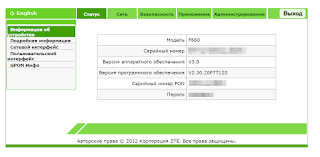

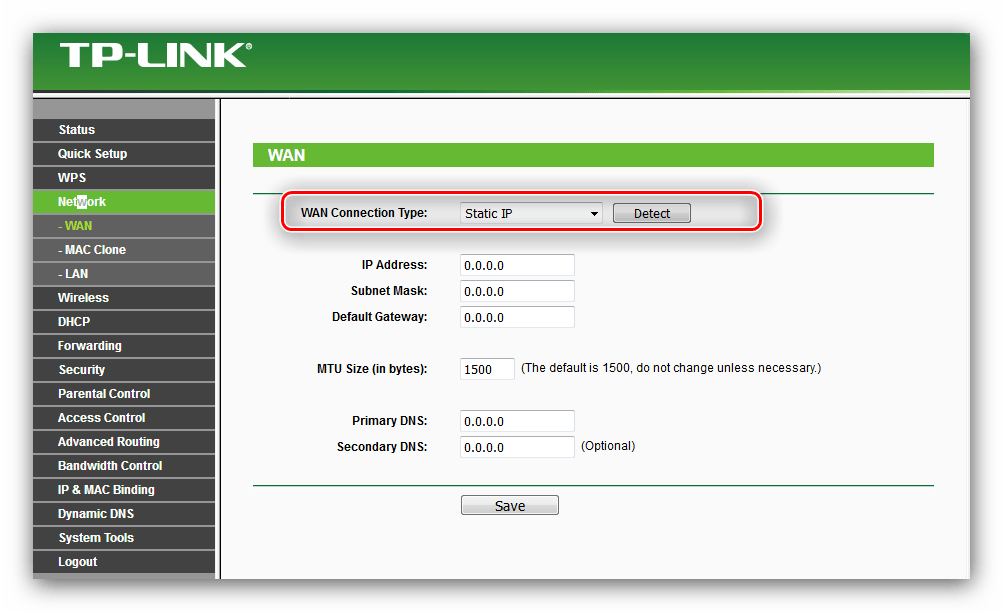 Владельцы маршрутизаторов Netgear, переходите к шагу 5 .
Владельцы маршрутизаторов Netgear, переходите к шагу 5 .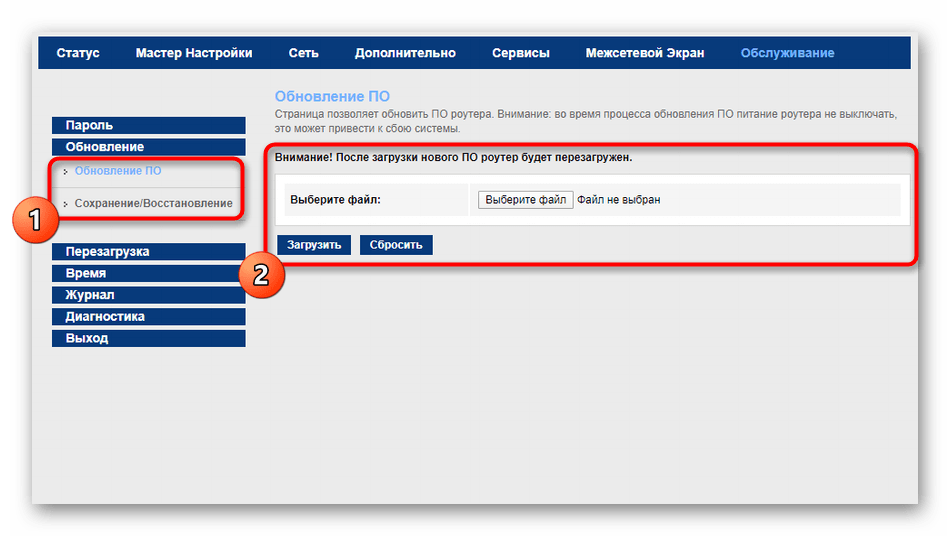
 Таким образом вы сможете разблокировать любое мобильное устройство zte.
Таким образом вы сможете разблокировать любое мобильное устройство zte.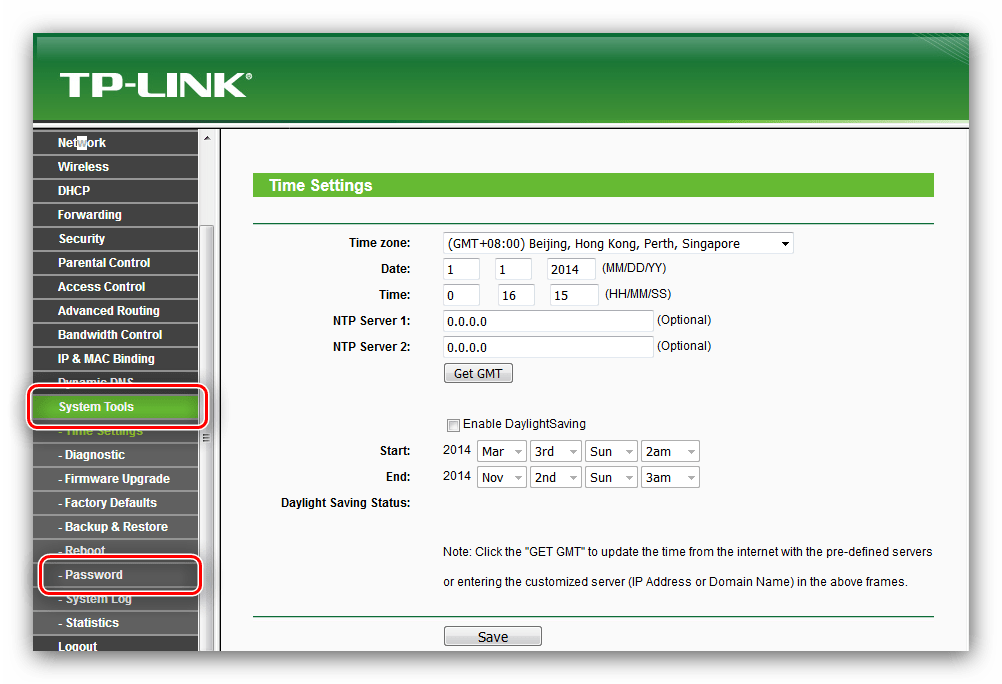
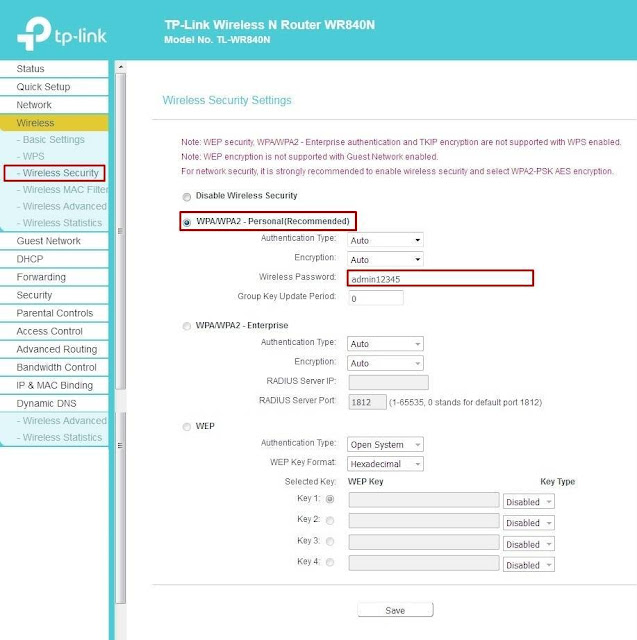 )
)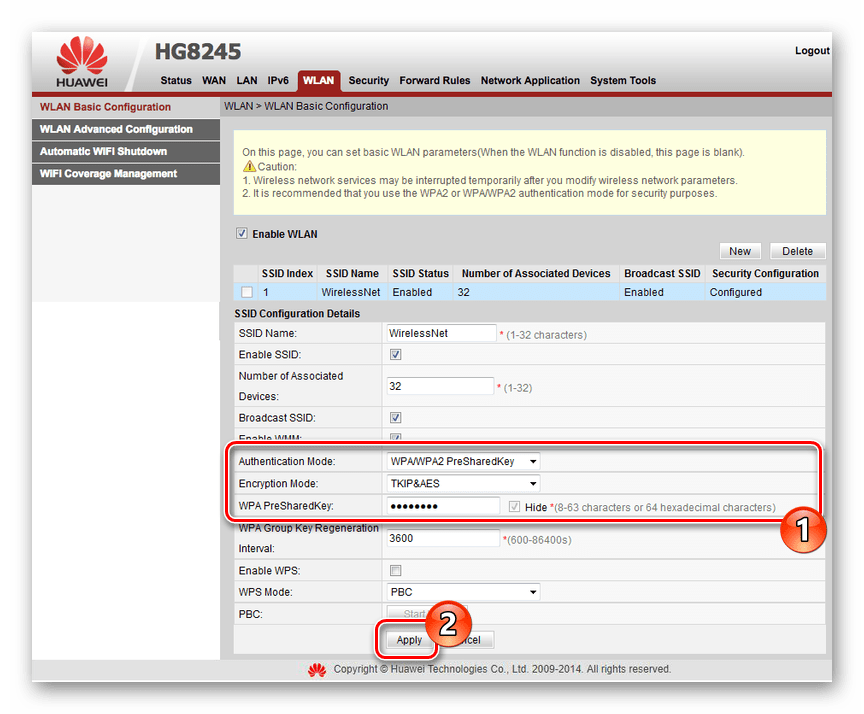 Д.). НЕ повторно используйте пароль администратора.
Д.). НЕ повторно используйте пароль администратора. 168.1.254» (если пользователь не изменил IP-адрес по умолчанию) и нажмите ввод.
168.1.254» (если пользователь не изменил IP-адрес по умолчанию) и нажмите ввод.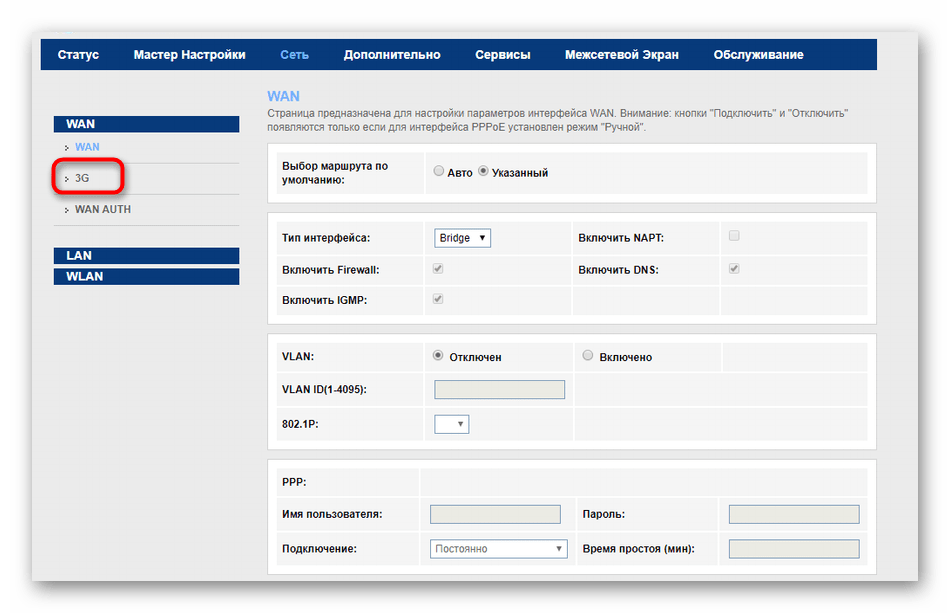 168.1.254» и нажмите клавишу ВВОД.
168.1.254» и нажмите клавишу ВВОД.
Ваш комментарий будет первым